

Дополнительные поля — это поля для записи информации о пользователях, заказах или иных объектах, которые вы можете создавать самостоятельно.
Применяйте дополнительные поля, если стандартные (например, имя, фамилия) не позволяют полноценно сохранить информацию. Как и стандартные поля, их можно размещать на формах для заполнения или использовать при настройке сегментов.
В статье вы узнаете, как создать дополнительное поле нужного типа для вашей задачи и использовать его в дальнейшей работе.
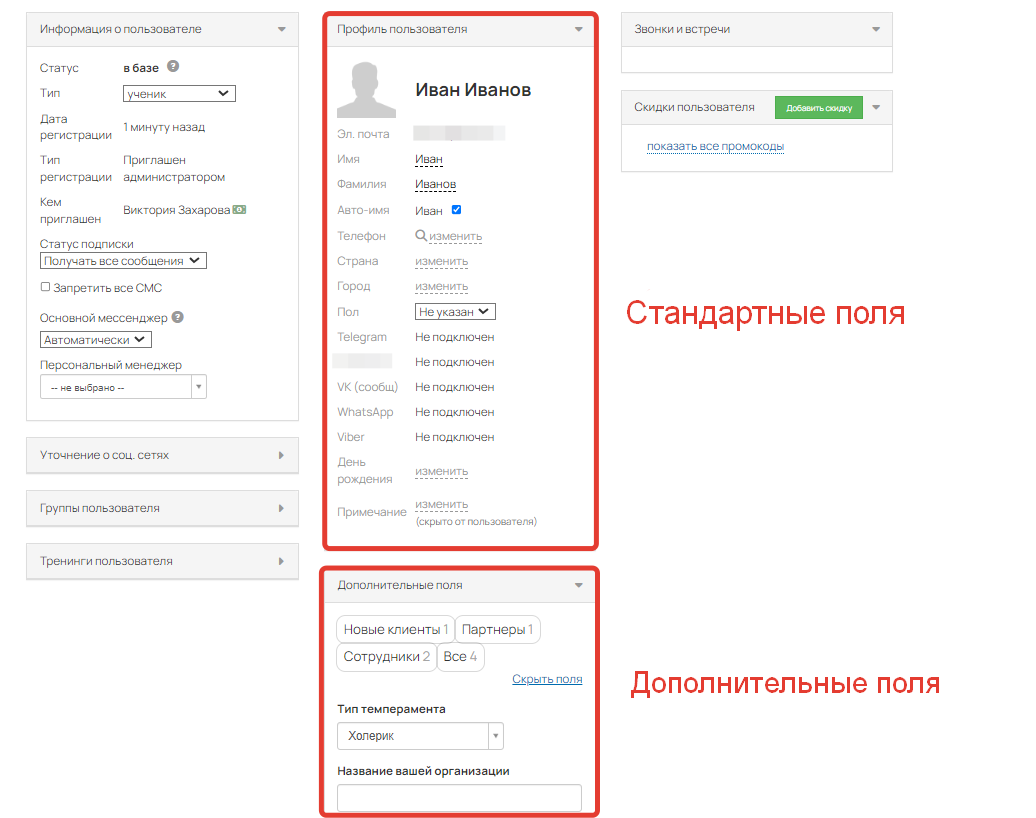
В статье:
Как создать дополнительные поля
Исходя из задачи, можно создать дополнительные поля для пользователей, заказов, покупок и звонков.
Создавать доп.поля могут:
- владелец аккаунта;
- администратор.
Для этого нажмите «Дополнительные поля» в нужном разделе, как указано ниже:
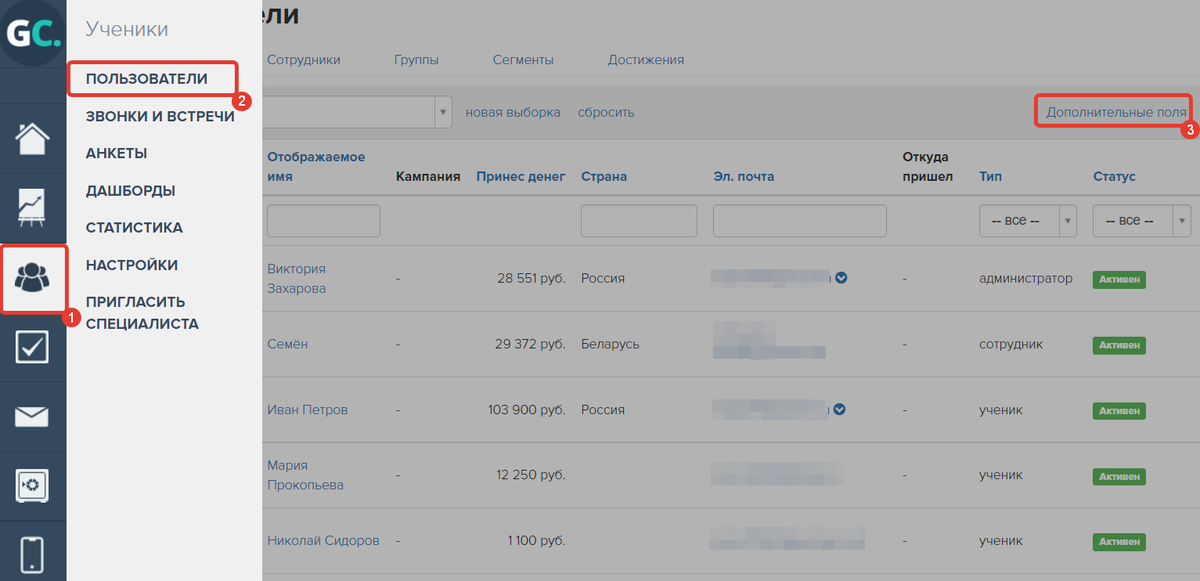
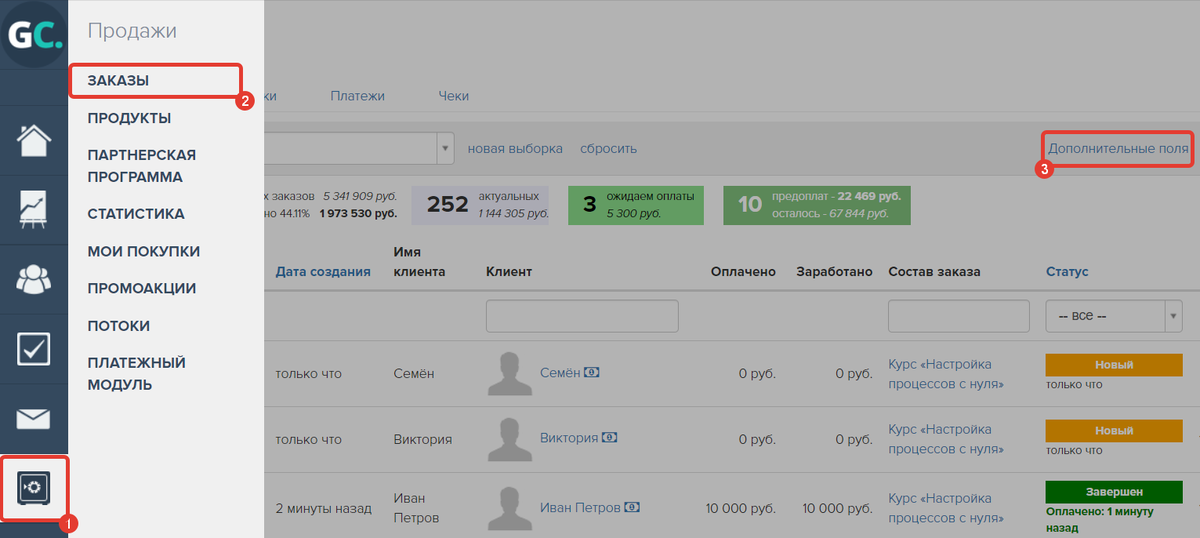
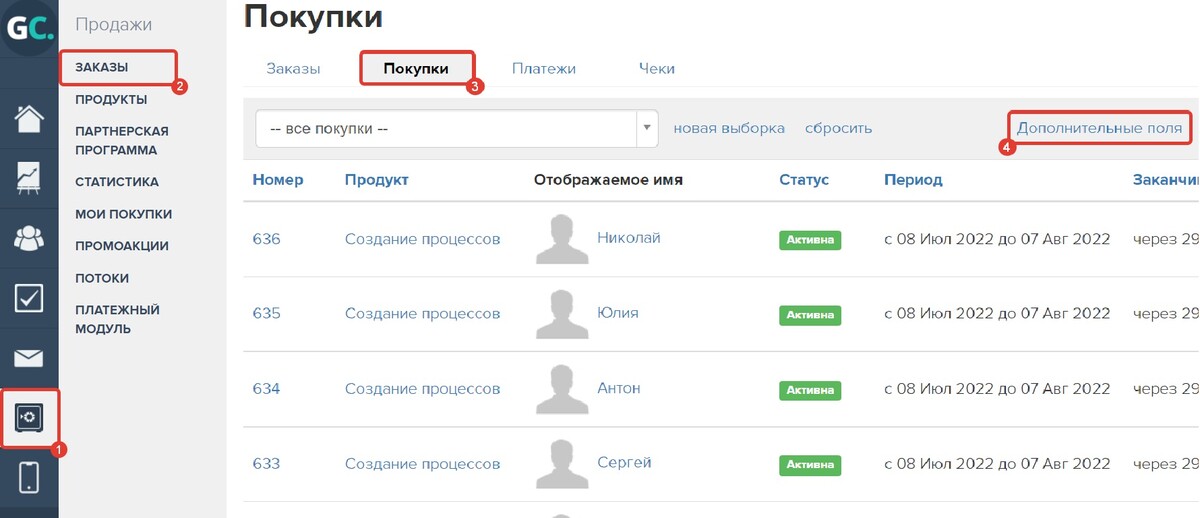
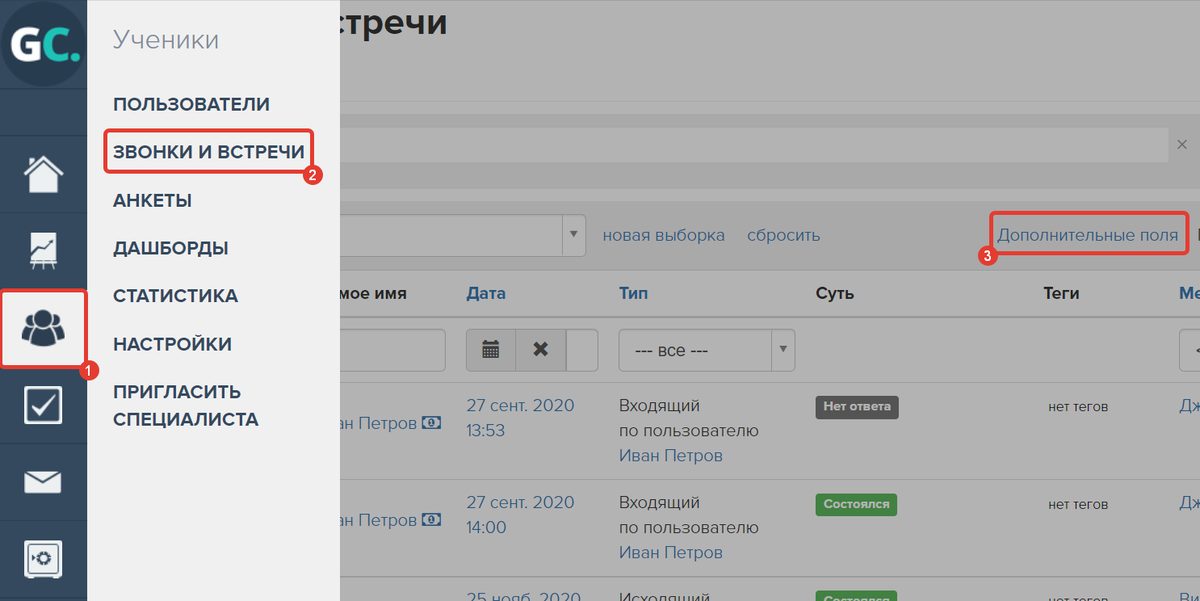
После перехода на страницу нажмите «Добавить поле» и выберите подходящий вариант для вашей задачи тип поля:
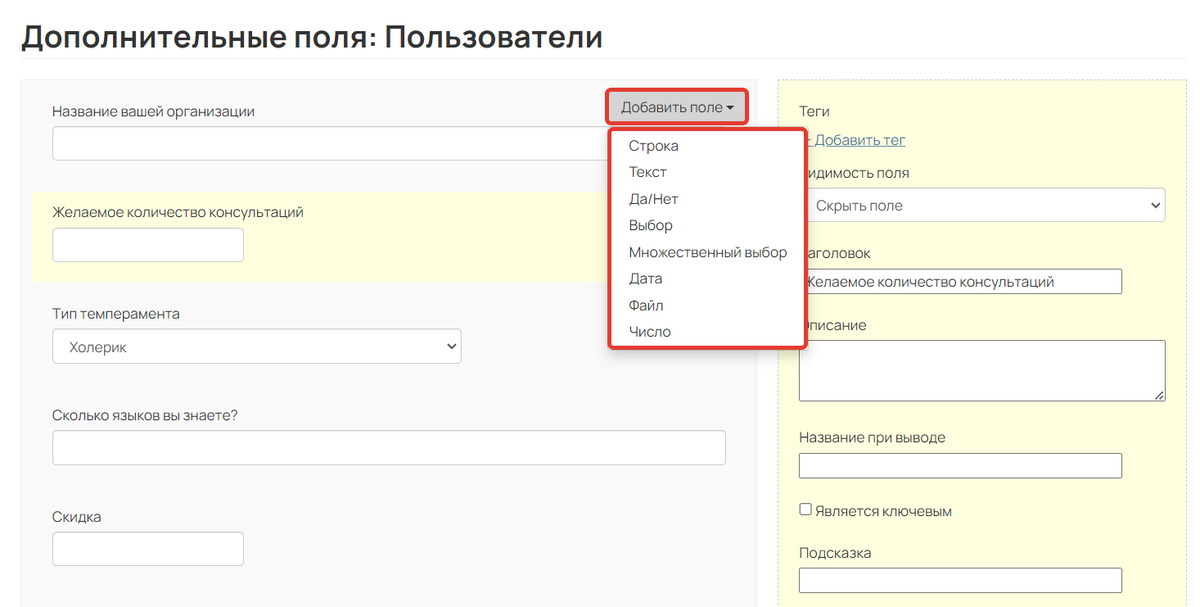
Для добавленного поля введите:
- Заголовок.
- Описание.
- Подсказка. Это поможет пользователям понять, что именно следует заполнить в поле ответа при форме.
Заголовок должен быть не длиннее 200 символов.
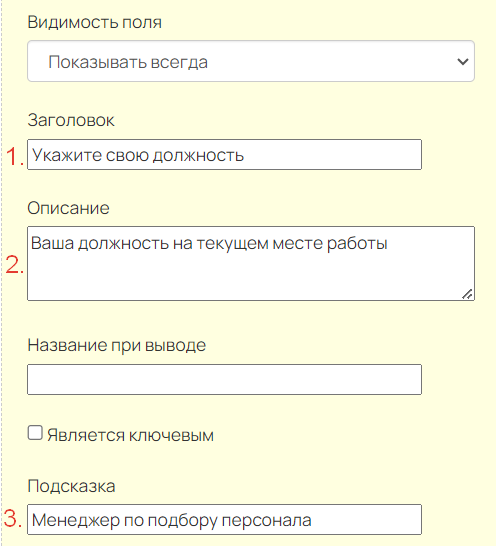
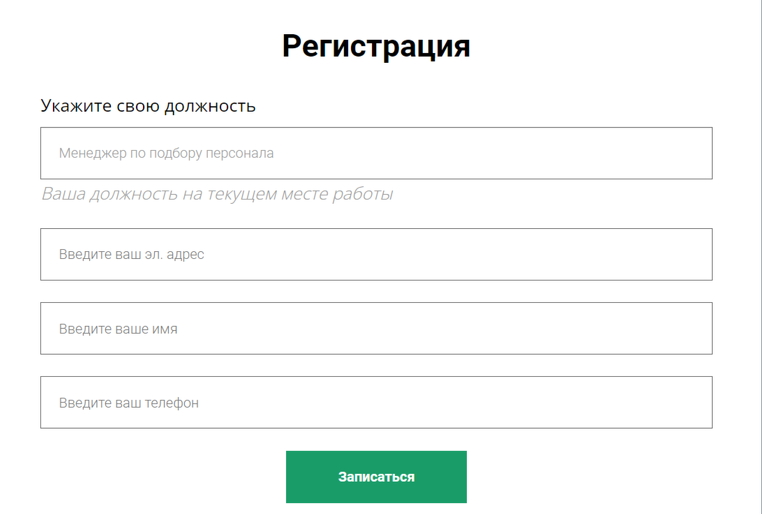
При настройке полей примите во внимание следующие пункты:
- Максимальное число символов в заголовке не должно превышать 200.
- Не рекомендуется использовать HTML-код в заголовках или тексте, так как его корректное отображение в дополнительных полях не гарантируется.
- Нельзя применять переменные в дополнительных полях — они не отображаются пользователю в форме.
- Для правильной передачи значений дополнительных полей посредством переменных в процессах указывайте заголовок без точек.
Дополнительные поля, созданные пользователем, видны в карточках соответствующих объектов – если поле создано в разделе «Покупки», оно отображается в карточке покупки; аналогично для прочих объектов. Примеры представлены в слайдере:
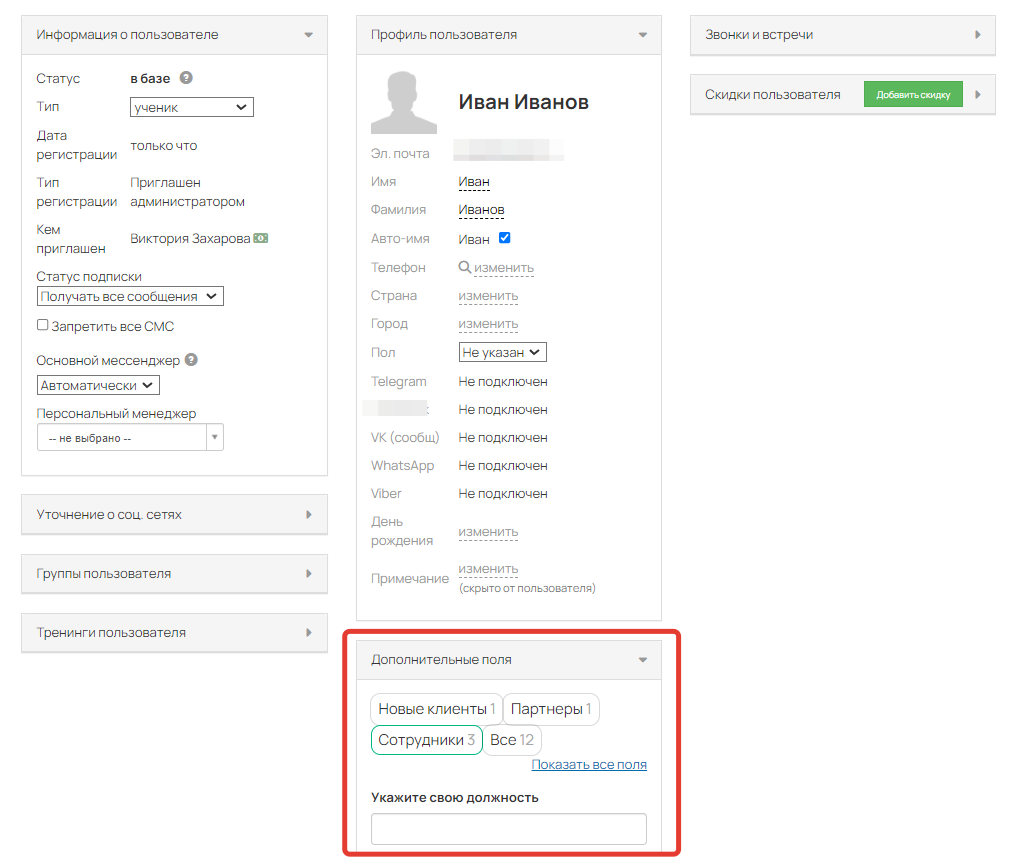
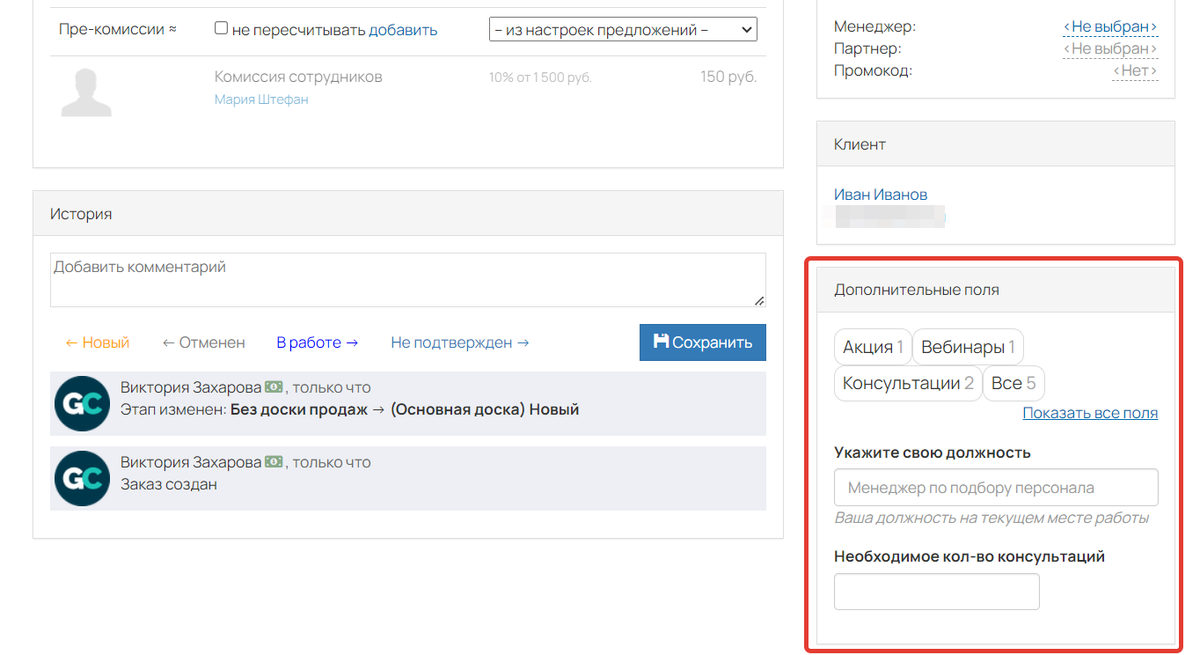
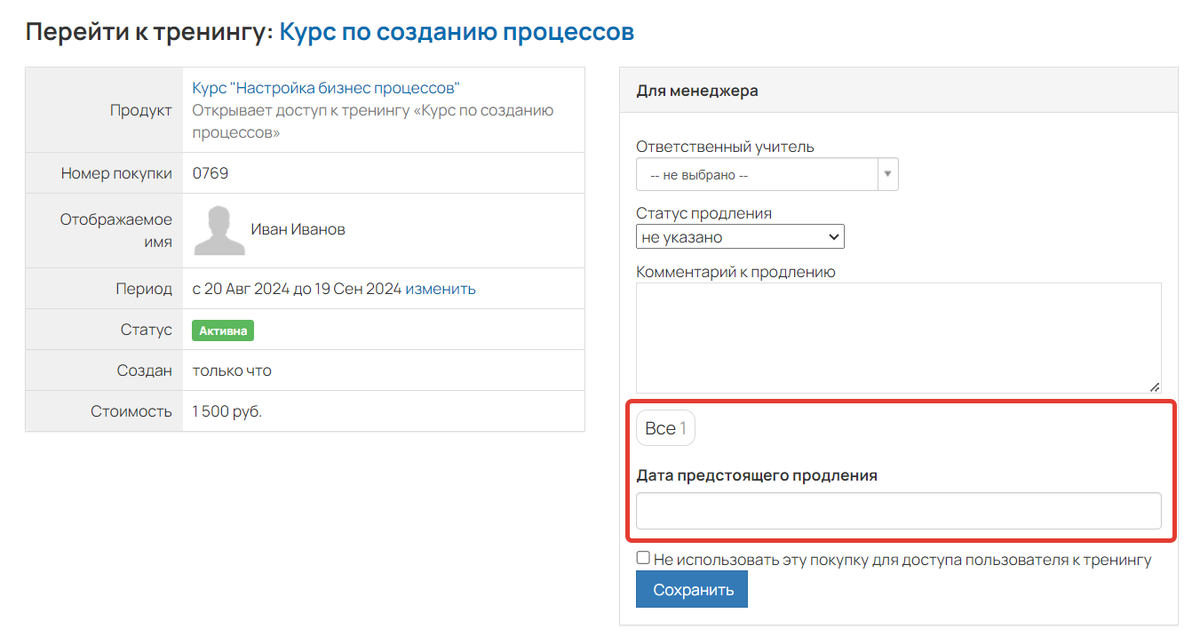
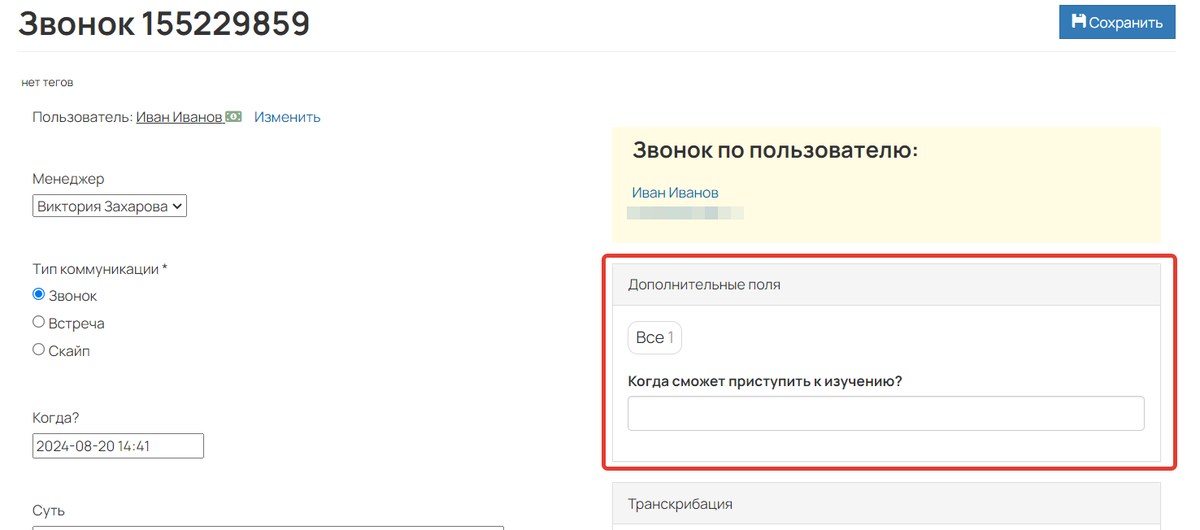
Как изменить порядок полей
- Откройте страницу со списком полей.
- Выделите поле, нажав левую кнопку мыши.
- Переместите поле в требуемое место.
- Сохраните изменения.
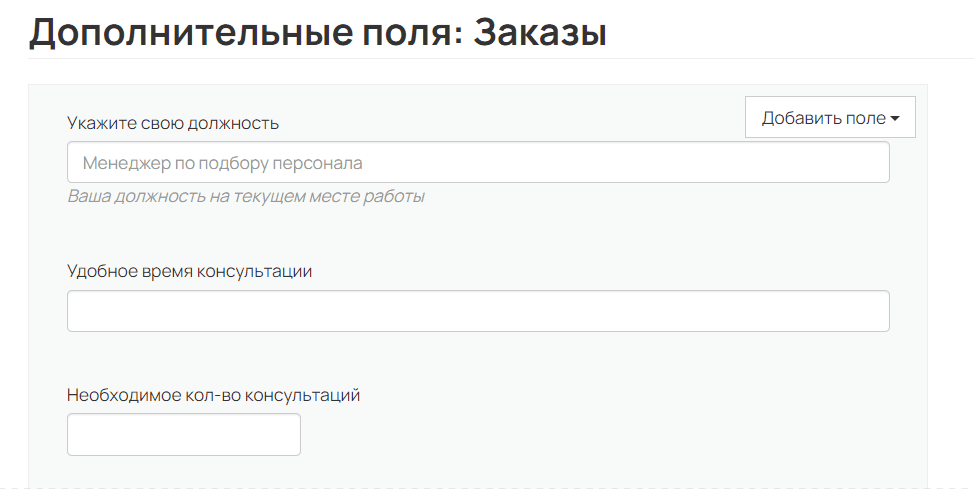
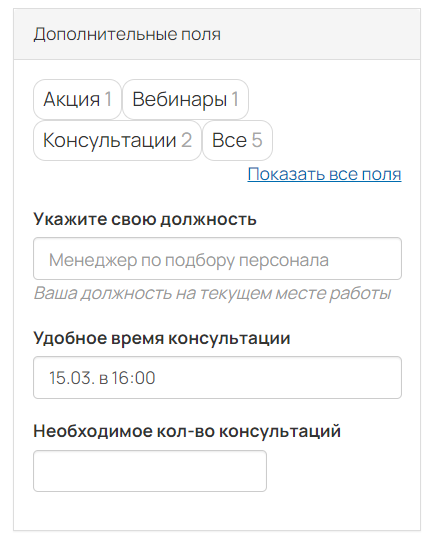
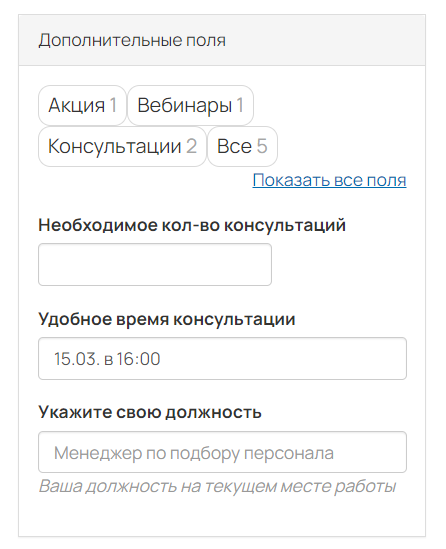
Как выбрать и настроить типы дополнительных полей
Строка
Поле предназначено для ввода краткой информации до 255 символов, включая пробелы. Например, пользователи могут указать здесь сферу деятельности или название организации.
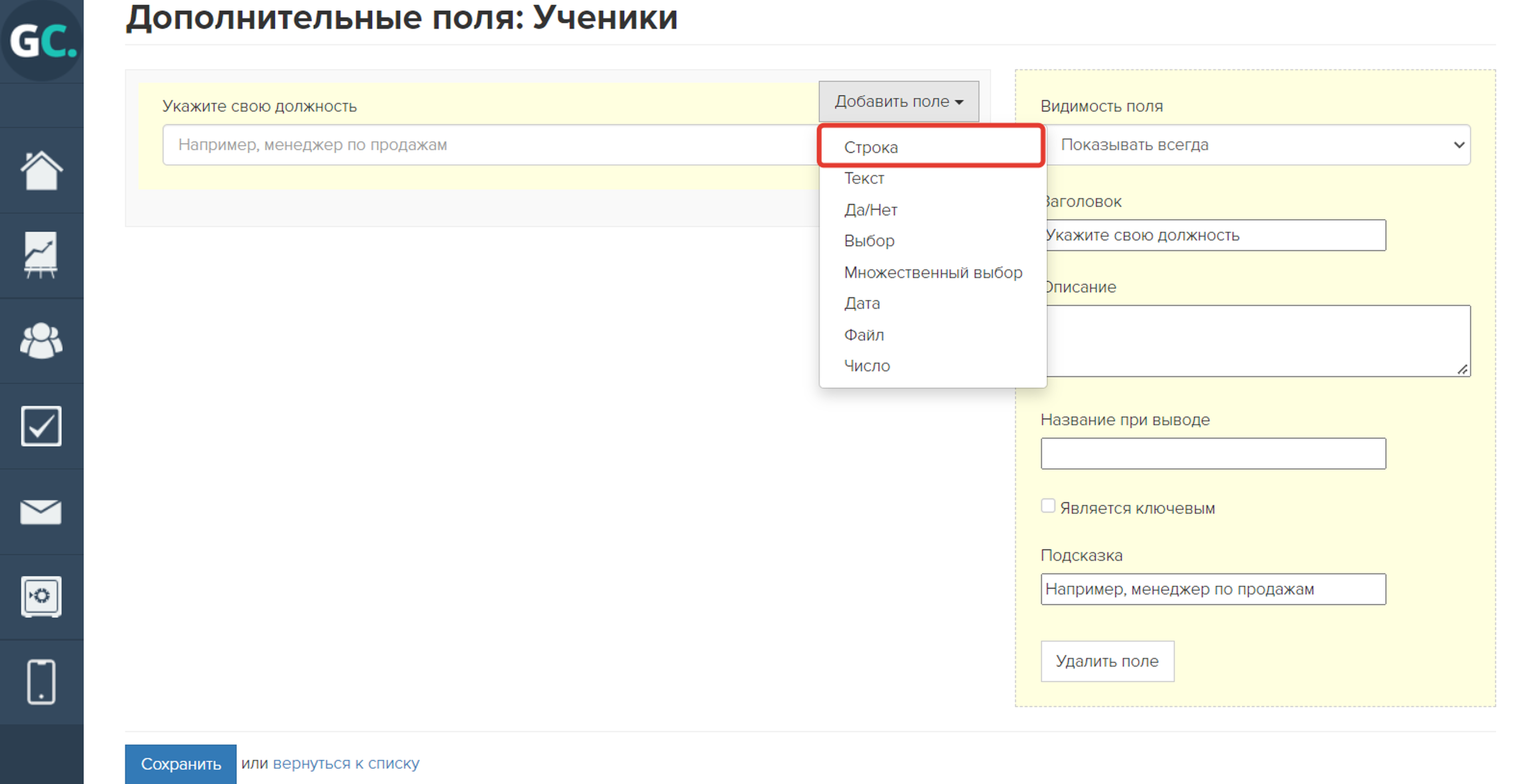
Текст
Если вам нужно, чтобы пользователи оставляли детальный комментарий в поле ответа, например, описывали ожидания от курса или обозначали будущие цели, используйте тип поля «Текст».
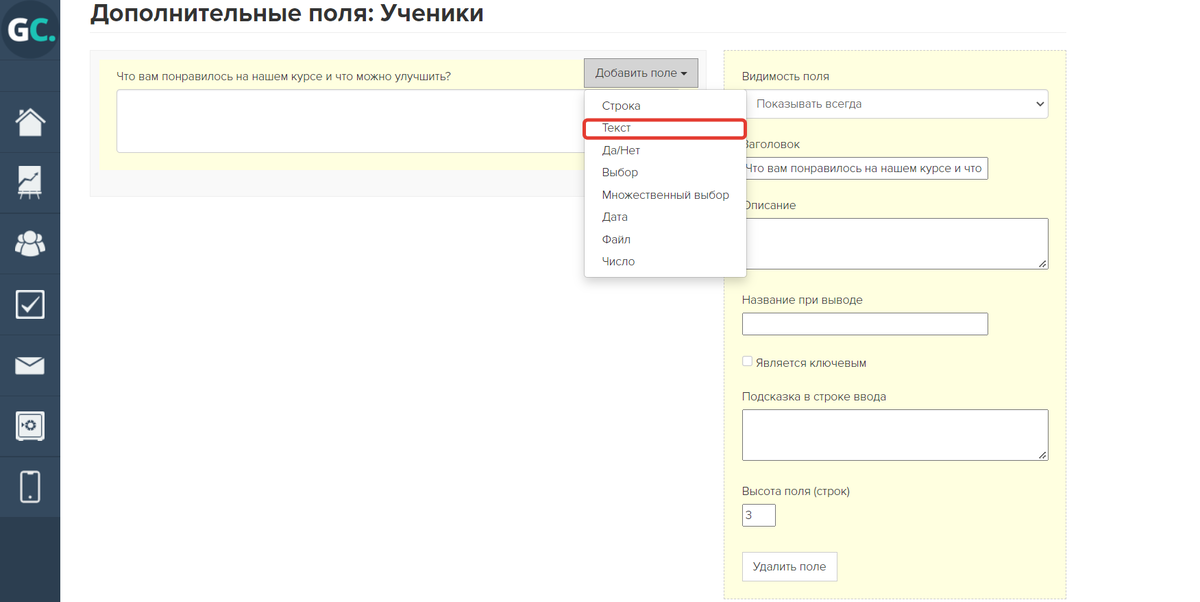
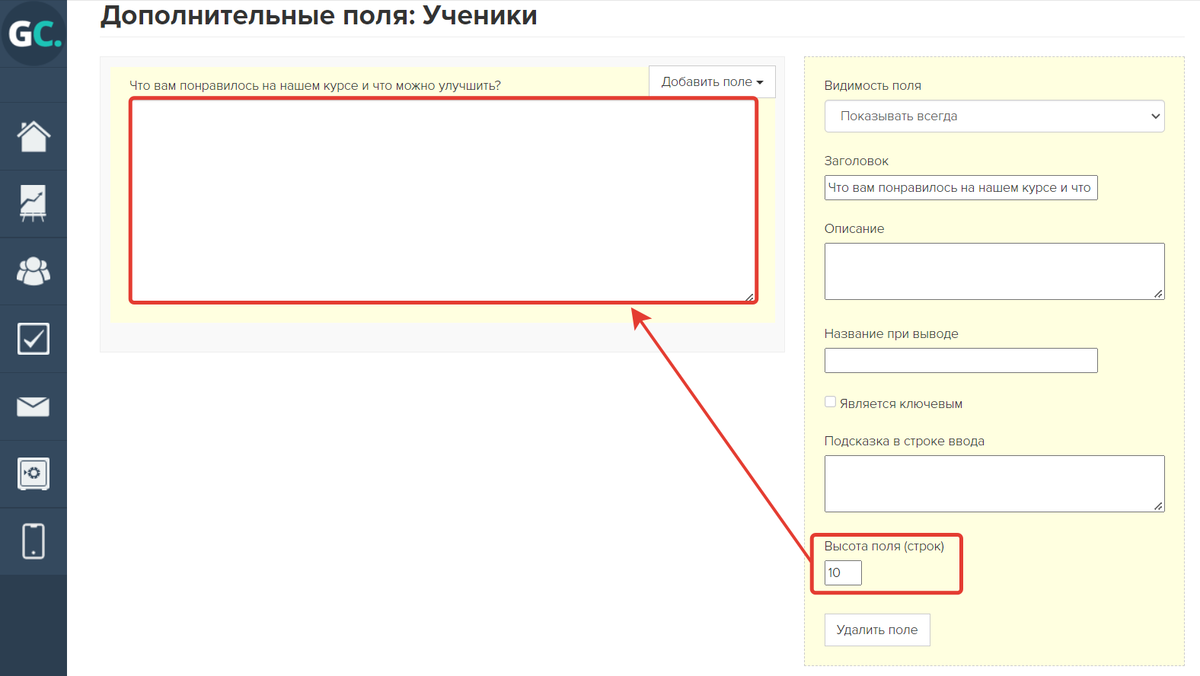
Да/Нет
Применяйте данный тип поля для вопросов, требующих однозначного ответа: если флажок установлен, это означает «Да», а если отсутствует — «Нет». Например, получено ли высшее образование или согласны ли вы принять участие в конкурсе.
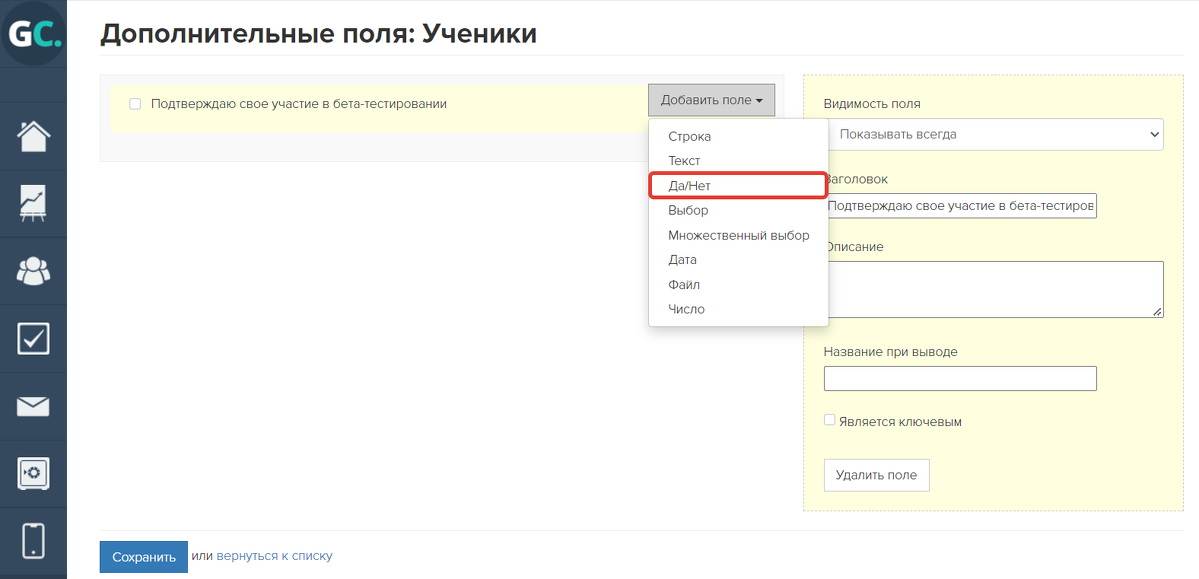
Выбор
Чтобы предоставить пользователям возможность выбрать один из предложенных вариантов, например, темперамент или оптимальное время вебинара, используйте поле «Выбор».
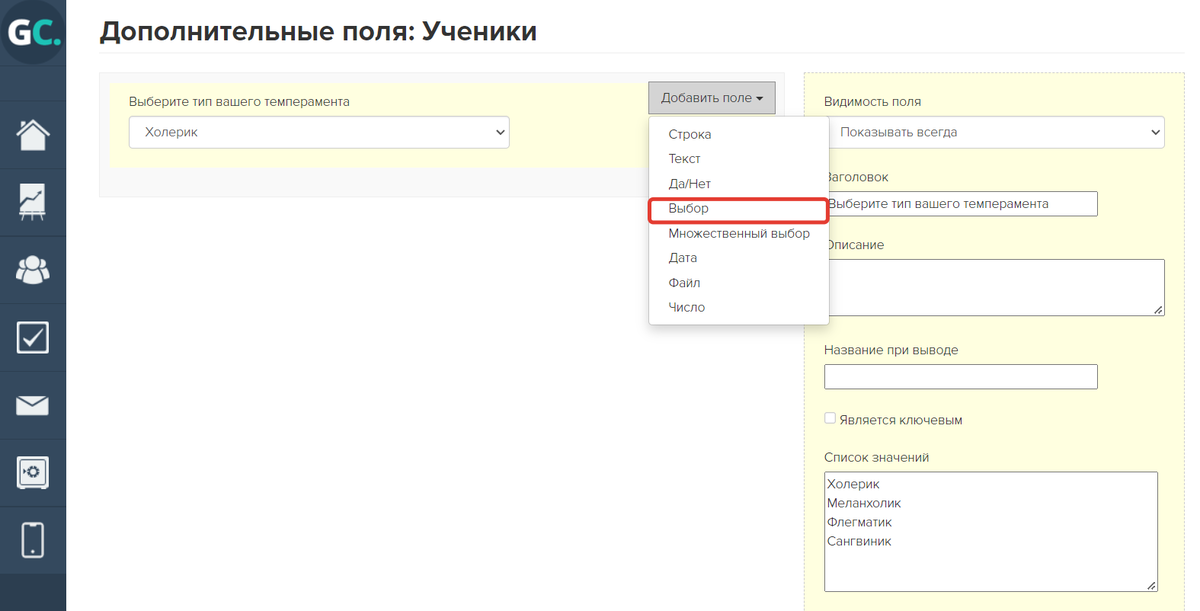
Укажите в поле «Список значений» все возможные варианты ответа, каждый с новой строки.
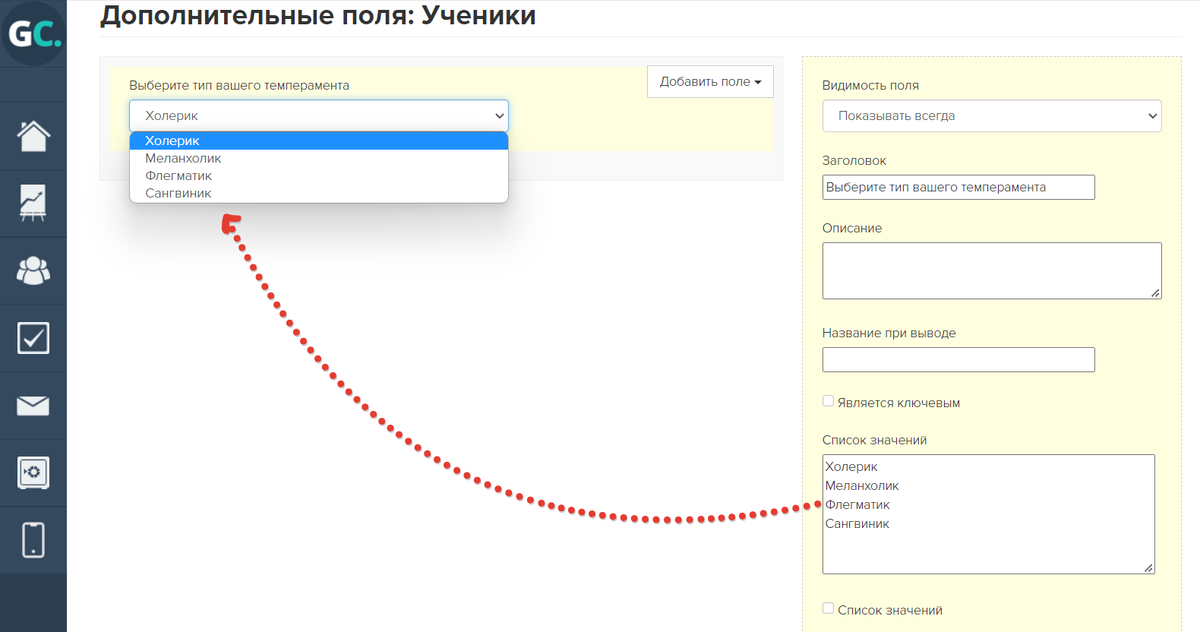
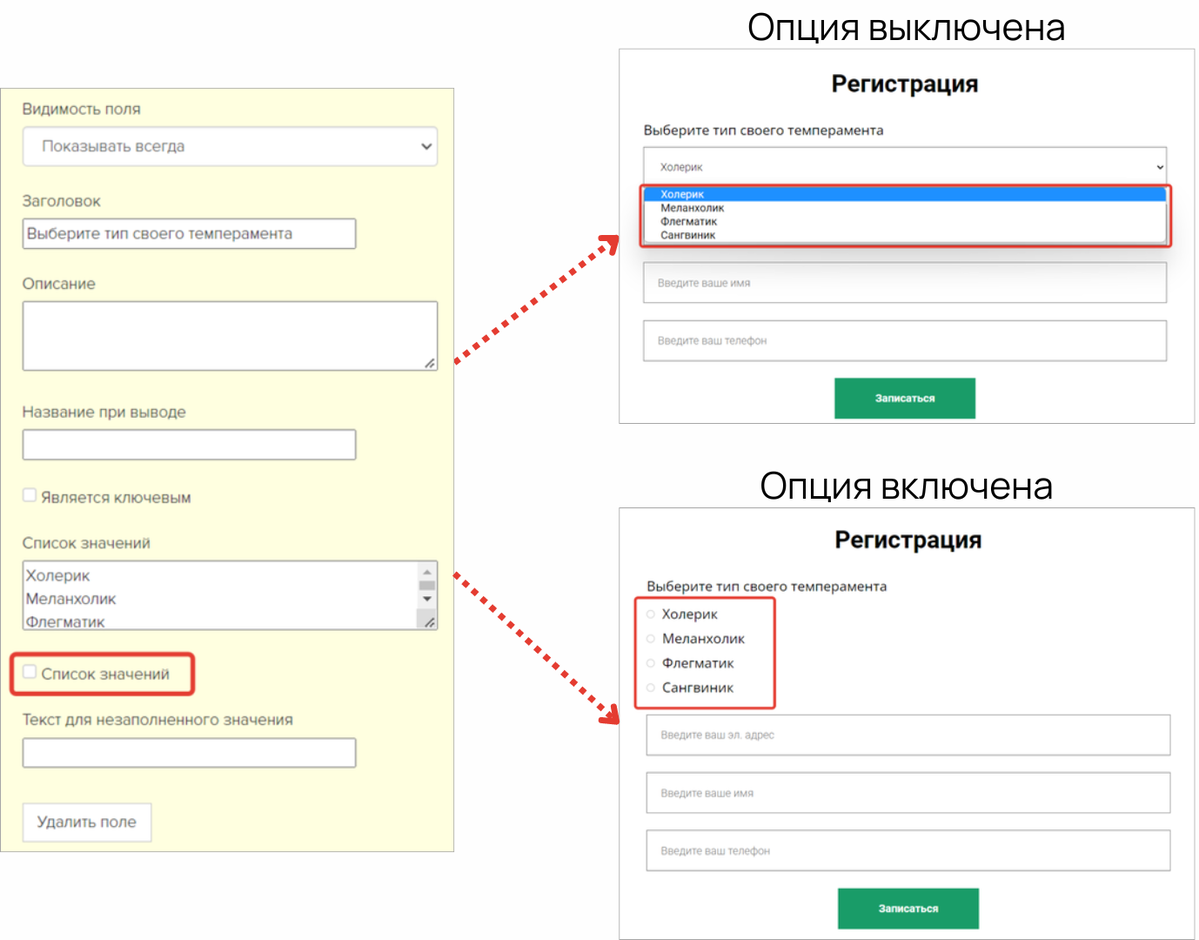
Укажите текст для пустого значения, чтобы он отображался в поле до выбора варианта пользователем.
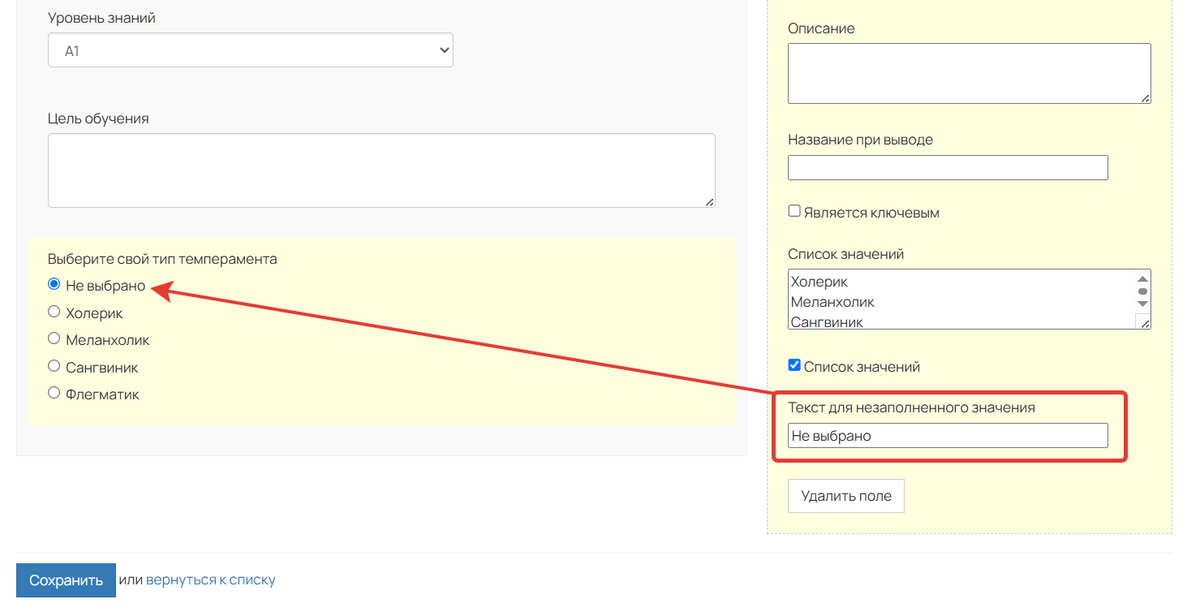
Если значение текста в этом поле не задано, по умолчанию отображается первое значение из заданного списка.
Таким образом, если пользователь не выберет значение в этом поле, в его карточке по умолчанию отразится первый вариант из списка, как будто он был им выбран.
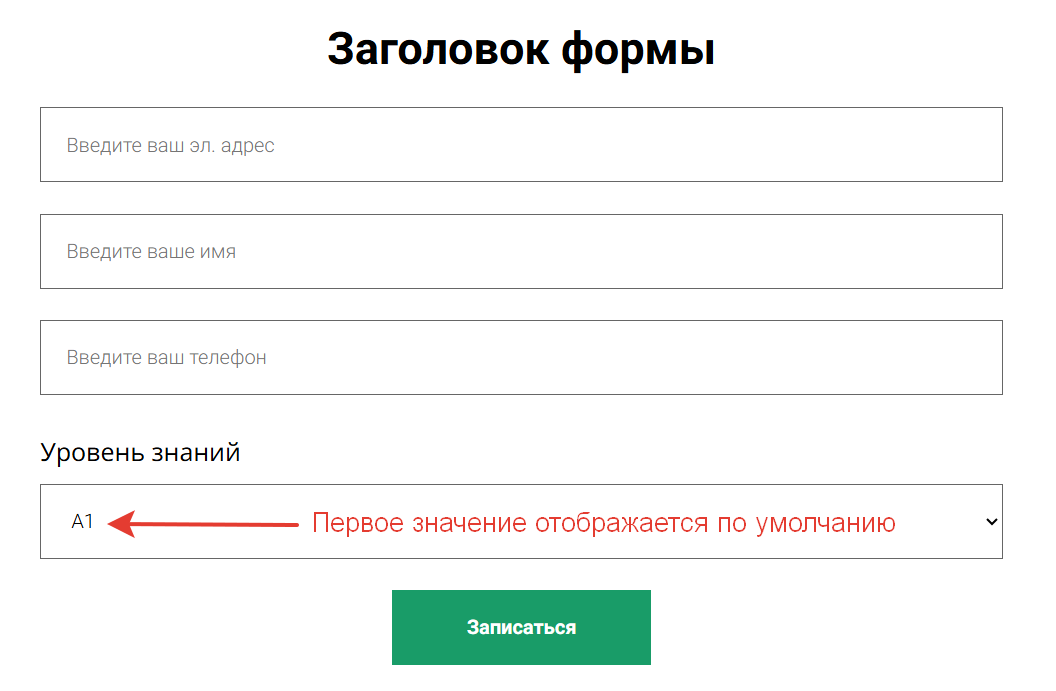
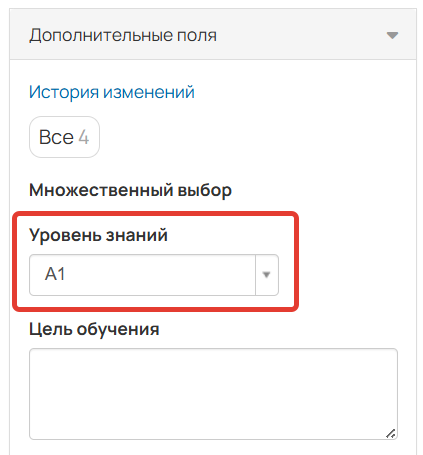
первое значение из списка
Множественный выбор
Чтобы пользователи могли выбирать несколько вариантов ответа из предложенных, например, интересующие их темы или предметы для сдачи ЕГЭ, применяйте поле с типом «Множественный выбор».
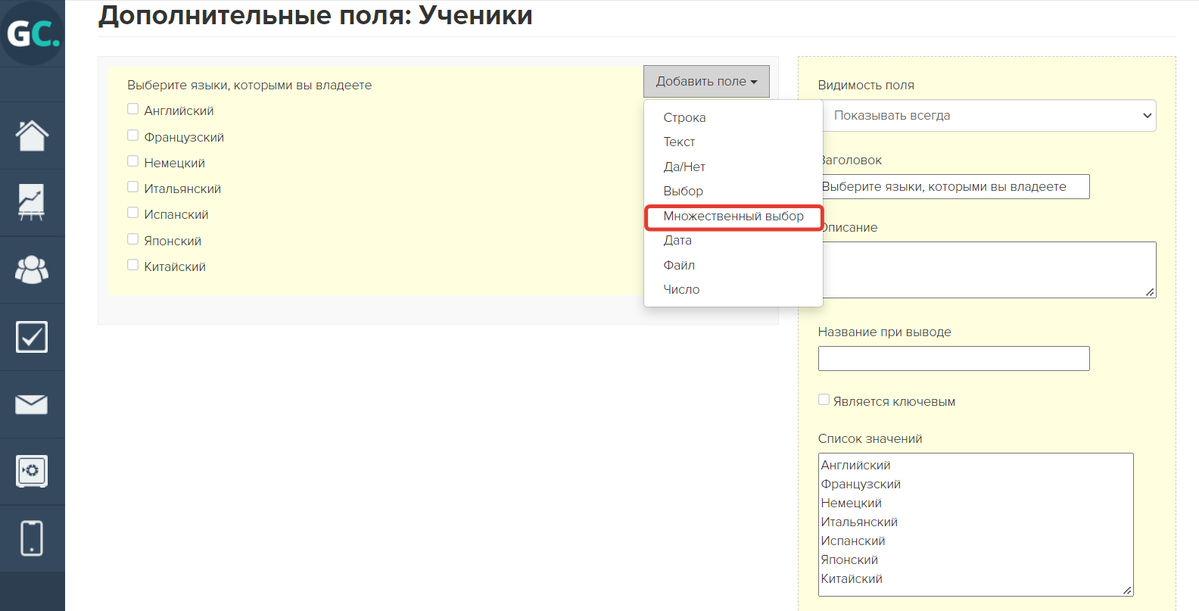
В соответствующем поле укажите перечень возможных ответов. Пользователи будут иметь возможность выбрать все подходящие варианты.
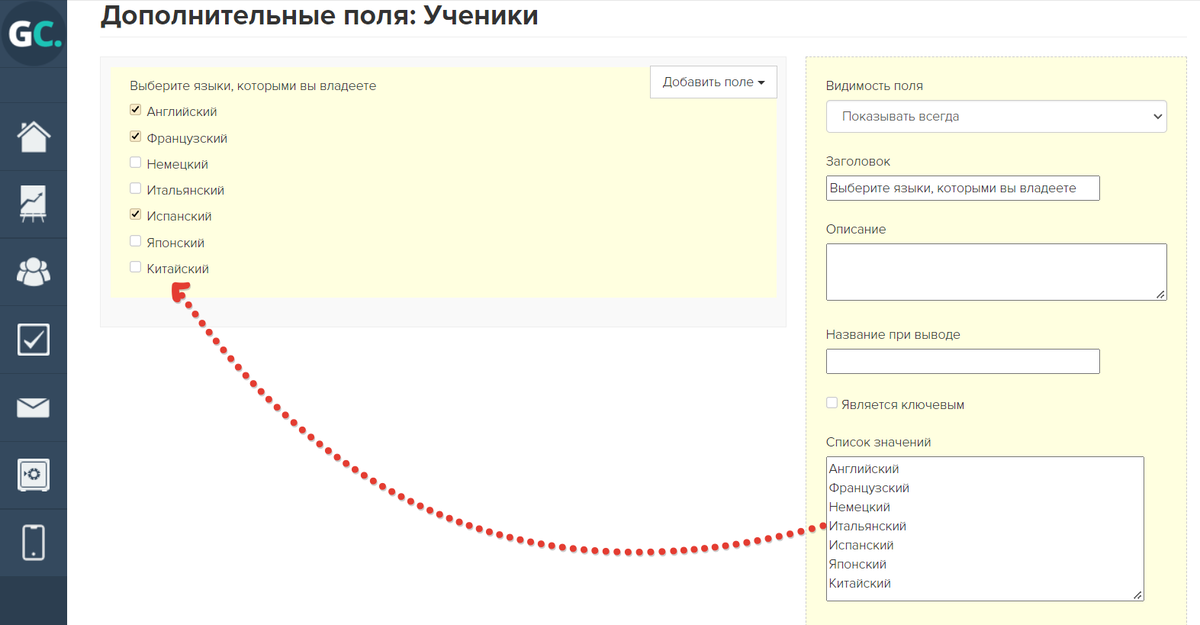
Дата
Если вам необходимо, чтобы пользователи указали дату какого-либо события, например, день рождения или дату сдачи проекта, используйте поле «Дата», оснащённое календарем.
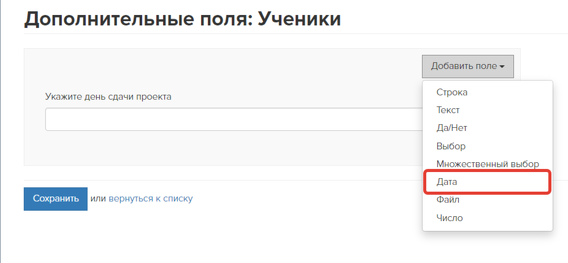
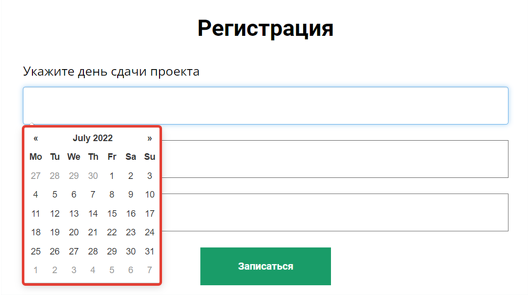
Файл
Чтобы предоставить пользователям возможность загружать файлы с готовой работой или, к примеру, со сканом диплома, применяйте поле типа «Файл». Максимальный размер загружаемого файла не должен превышать 6 ГБ.
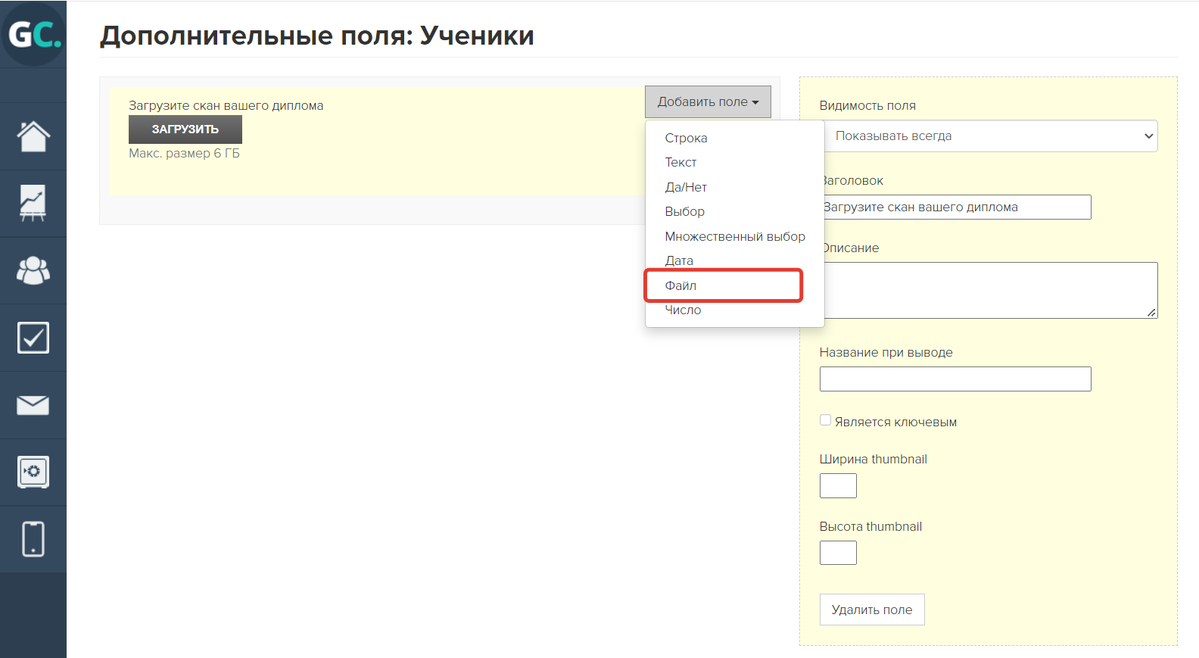
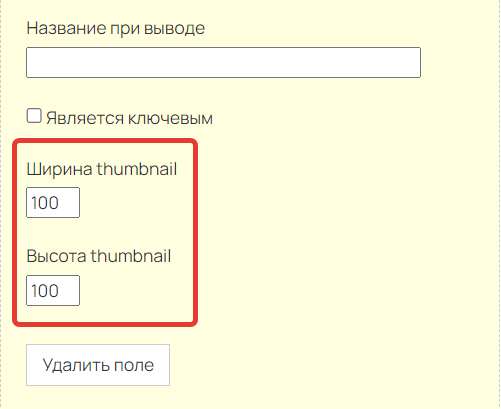
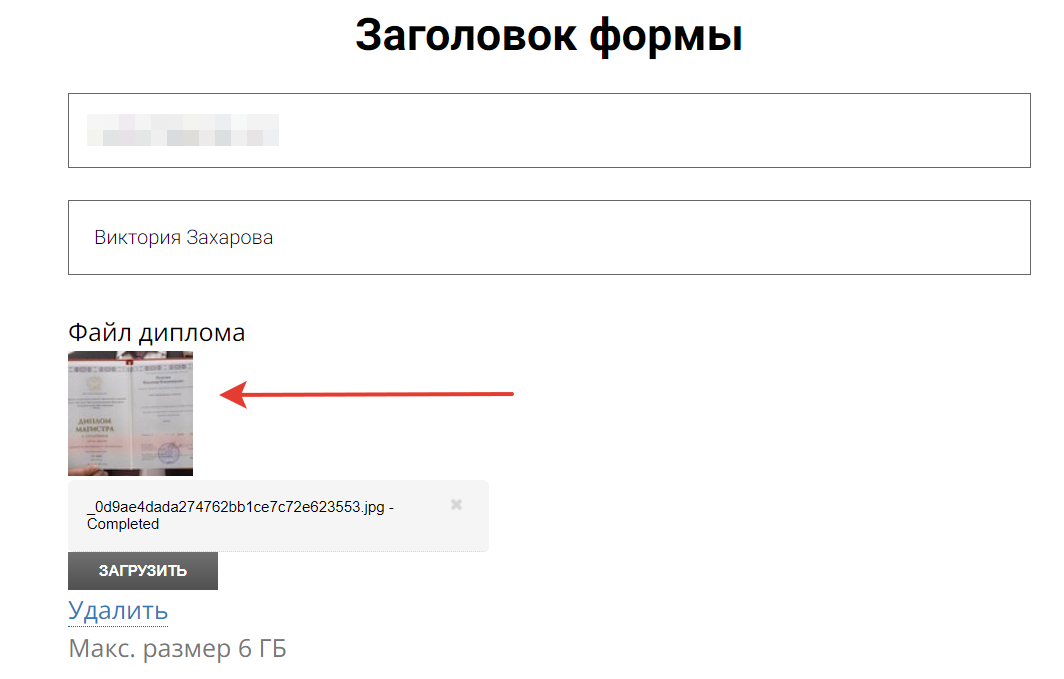
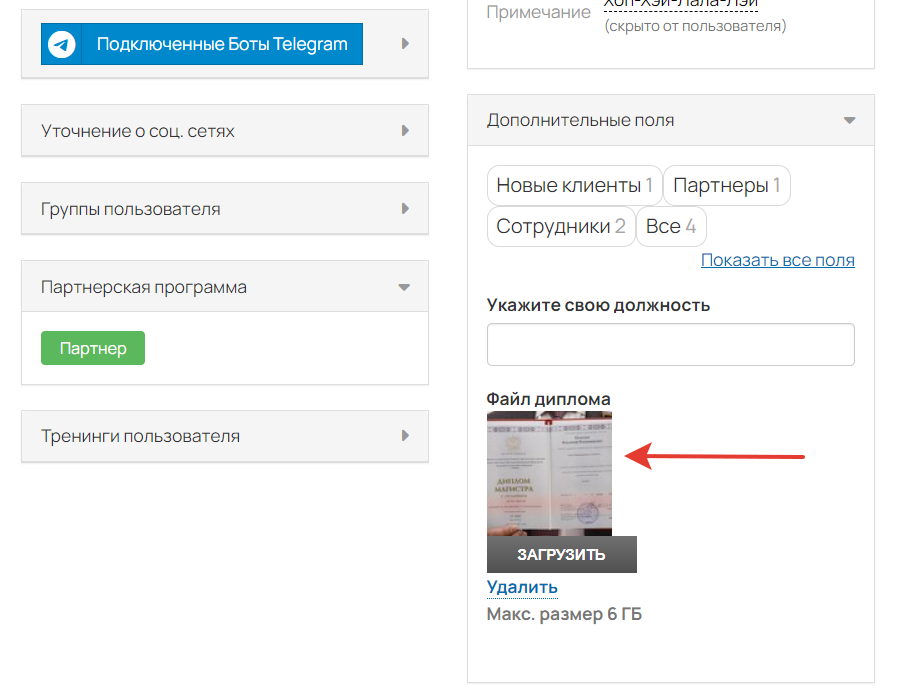
Число
Чтобы пользователи могли указывать нужное количество консультаций или, например, возраст, рост, применяйте поле типа «Число», которое выводит данные только в виде целых чисел.

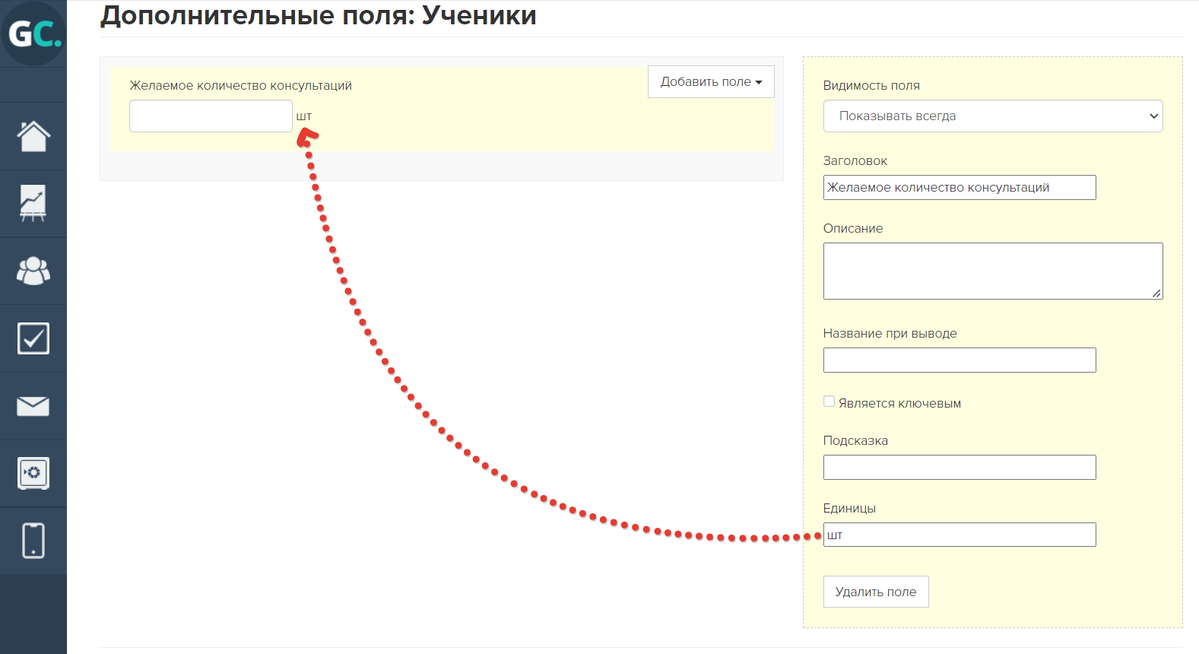
Способы заполнения дополнительных полей
Существует несколько способов обновления и изменения информации в дополнительных полях:
- Заполнение через форму пользователями
- Заполнение администраторами с помощью карточки объекта
- Массовое воздействие на объекты
- Изменение данных процессом
Заполнение пользователями через форму
Чтобы пользователь мог самостоятельно вводить данные в дополнительном поле, разместите его в форме на странице. В форму можно добавить только поля, связанные с пользователями и заказами.
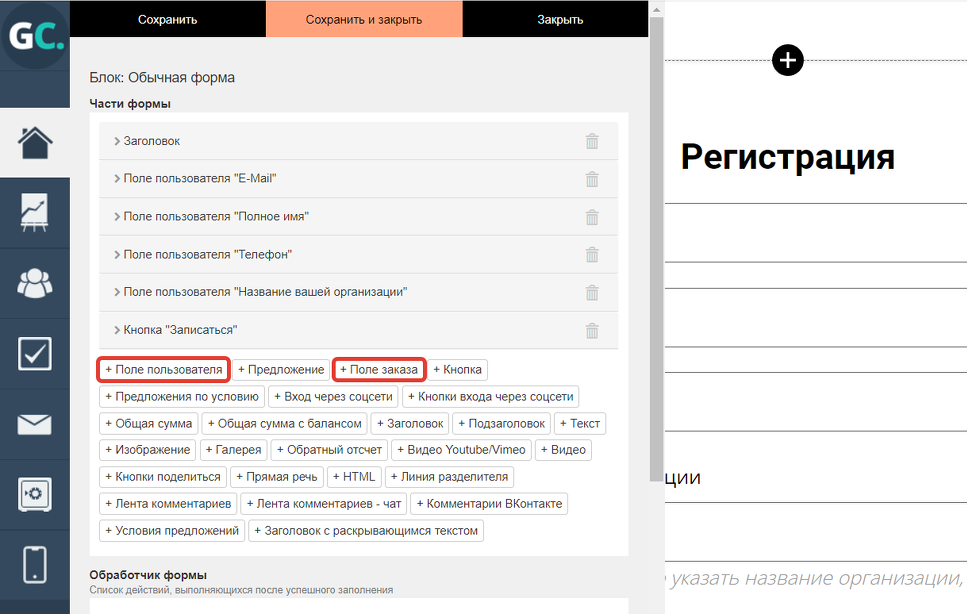
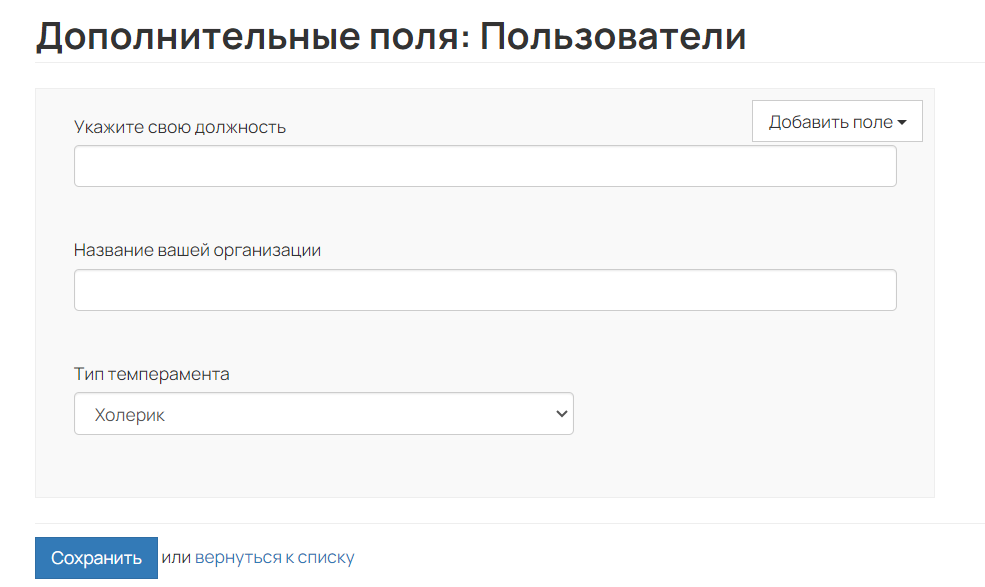
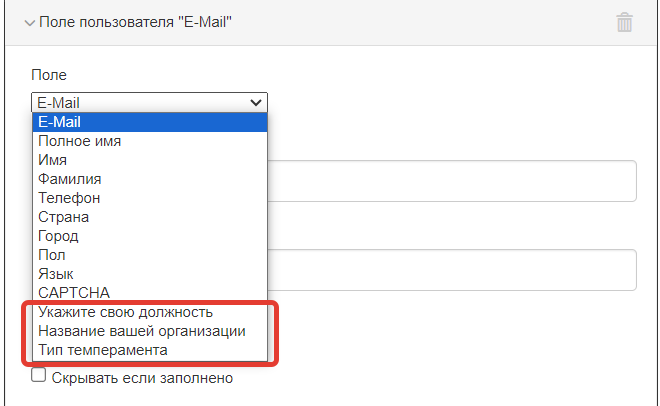
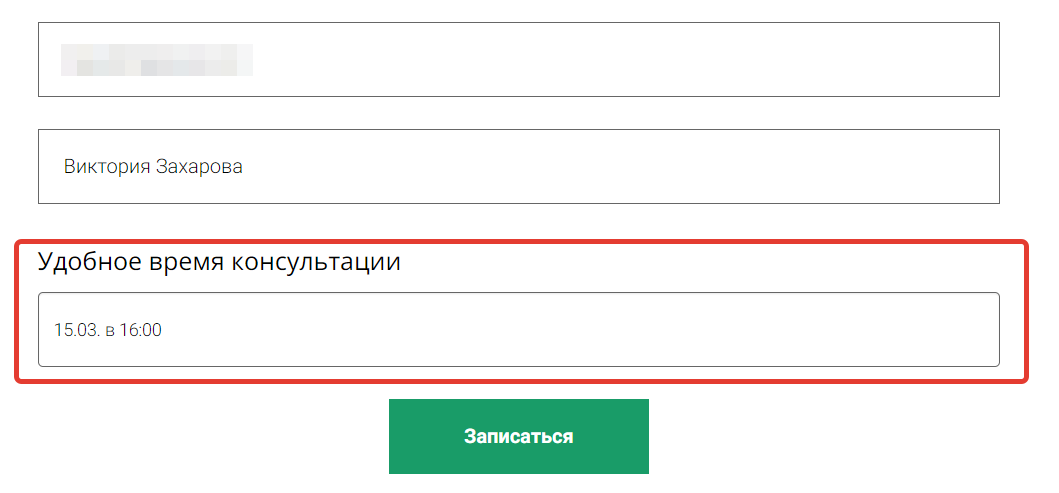
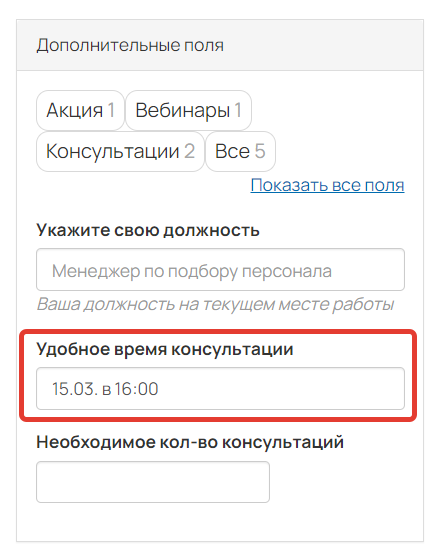
Заполнение администраторами через карточку объекта
Администратор может изменять как заполненные пользователями поля, так и самостоятельно дополнять их информацией. Это удобно для записи заметок и комментариев, так как пользователи их не видят.
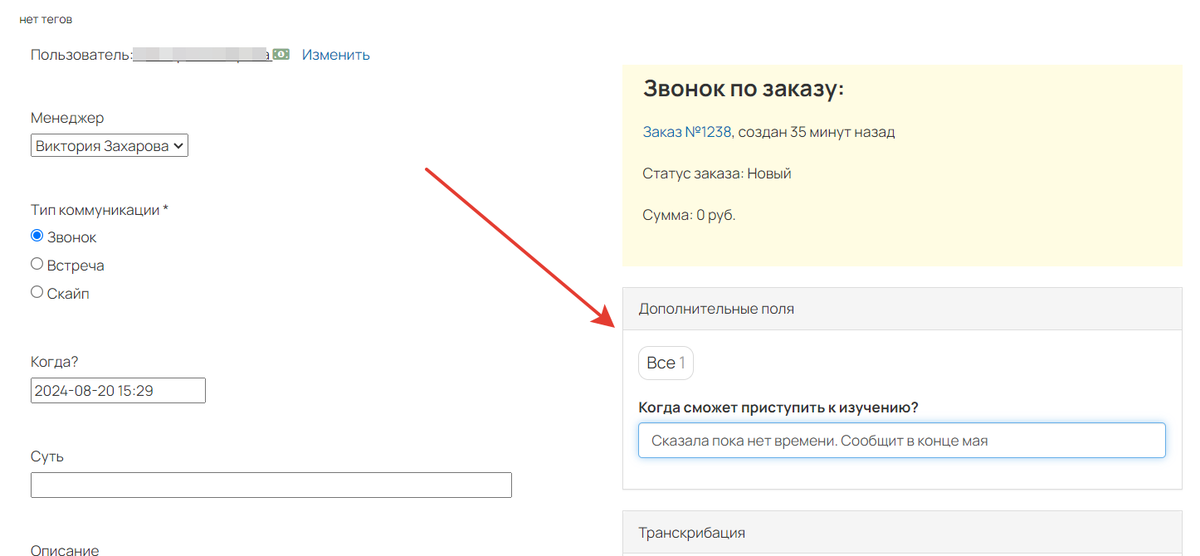
Массовым действием по объектам
Чтобы установить или изменить значение любого дополнительного поля, кроме типа «Файл»:
- Выберите объекты (пользователей, заказы, покупки или звонки), для которых необходимо изменить значения дополнительных полей. Для этого создайте сегмент с соответствующими условиями.
- Нажмите на кнопку «Действие» — выберите «Изменить значение доп.поля».
- В появившемся окне выберите требуемое дополнительное поле и укажите его значение.
- Нажмите кнопку «Запустить», чтобы обновились значения полей.
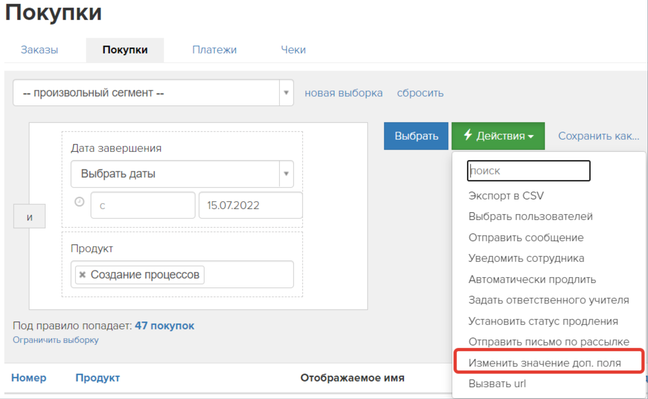
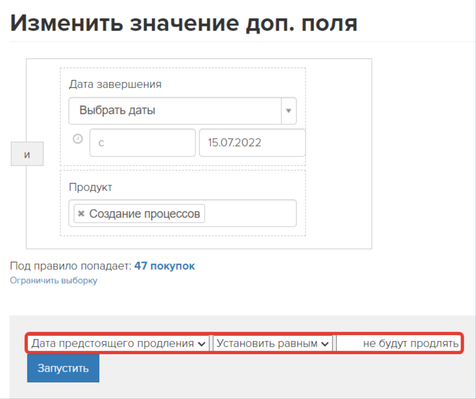
Изменение данных процессом
Чтобы значения дополнительных полей заполнялись или изменялись автоматически, создайте процесс и добавьте в него операции «Указать значения полей» или «Изменить значение доп.поля».
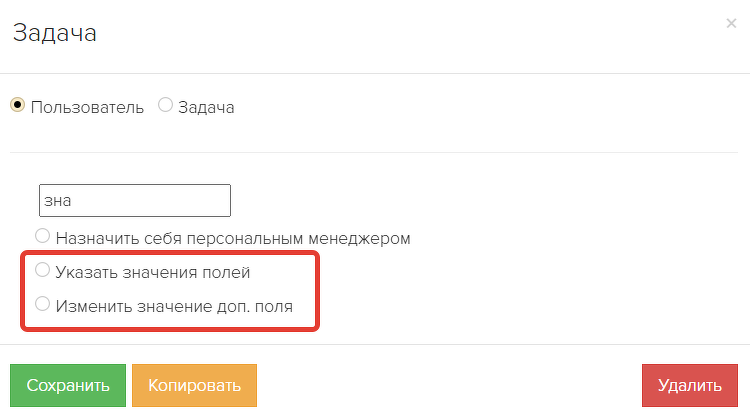
Как настроить отображение полей для удобной работы в карточках
При использовании множества дополнительных полей в аккаунте, со временем анализ карточек и поиск нужной информации становятся затруднительными для персонала.
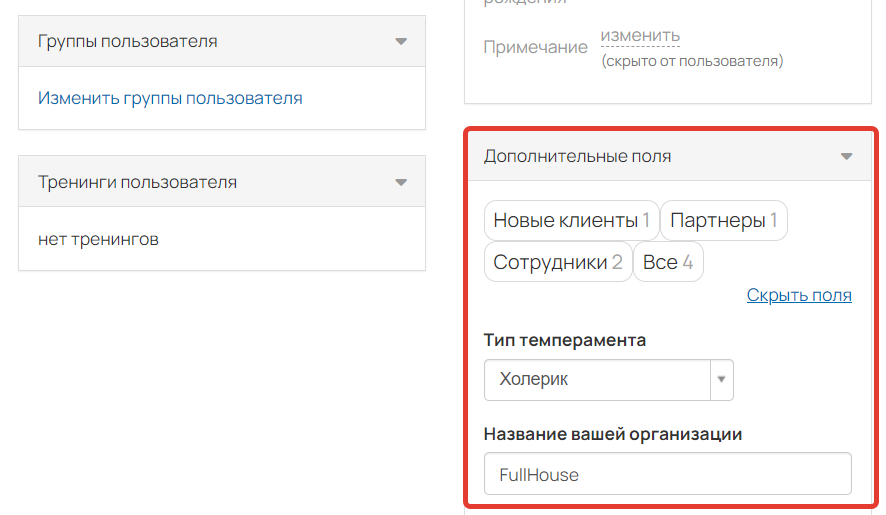
Чтобы отображать в карточках объектов только актуальную и необходимую информацию из дополнительных полей:
Настройка видимости полей
В настройках каждого поля доступен выбор одного из трёх вариантов видимости:
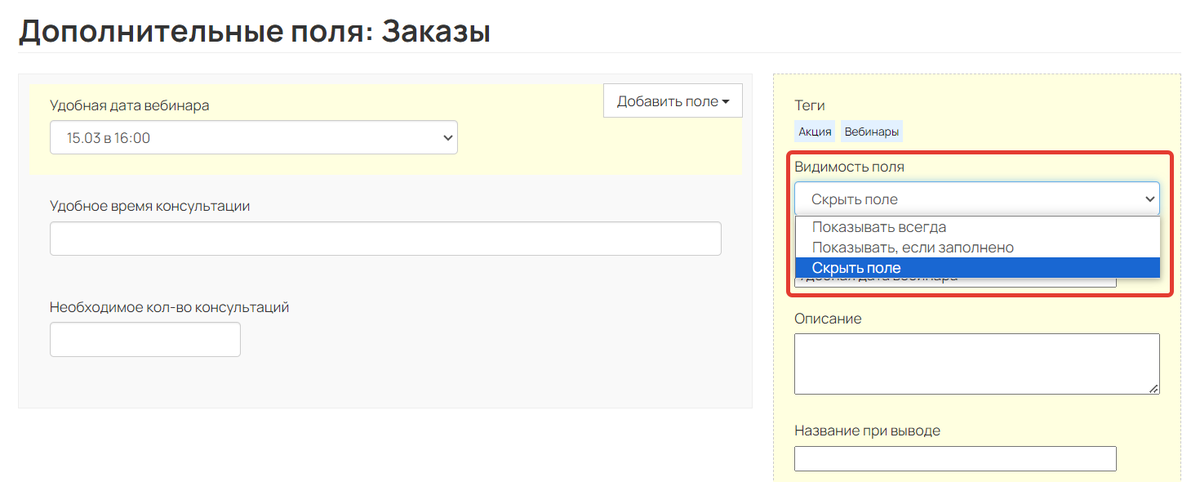
- «Показывать всегда» — Поле всегда отображается в карточке объекта.
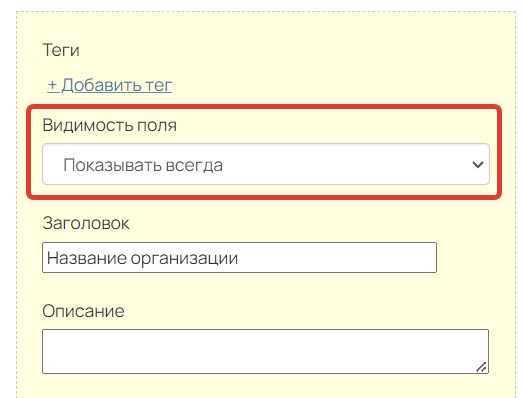
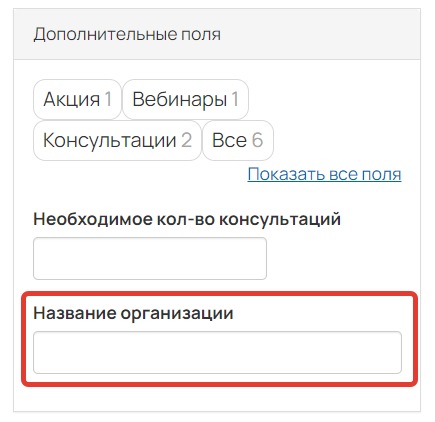
- «Показывать, если заполнено» — поле отображается в карточке лишь при его заполнении (учеником, сотрудником или процессом).
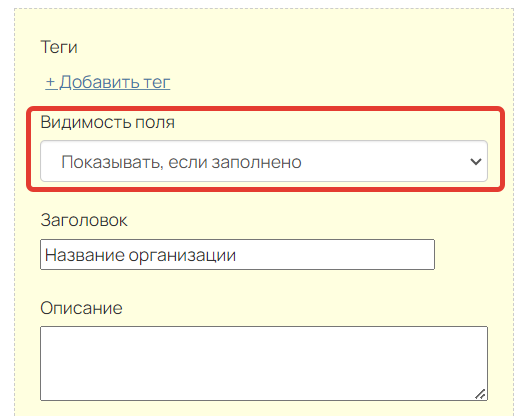
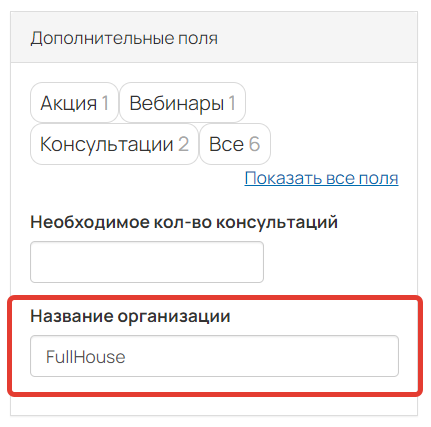
- «Скрыть поле» — поле всегда остается скрытым в карточке, даже если заполнено.
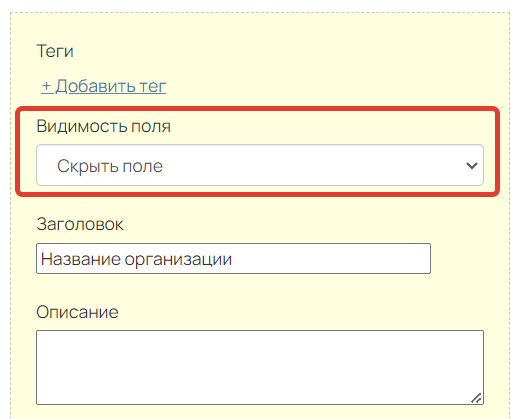
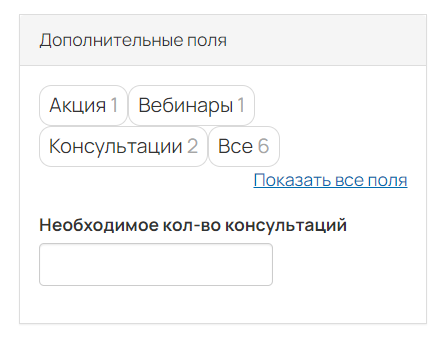
Настройки видимости затрагивают только отображение поля в карточке. Если поле скрыто полностью, оно продолжает быть доступным для заполнения, работы в процессах и сегментах.
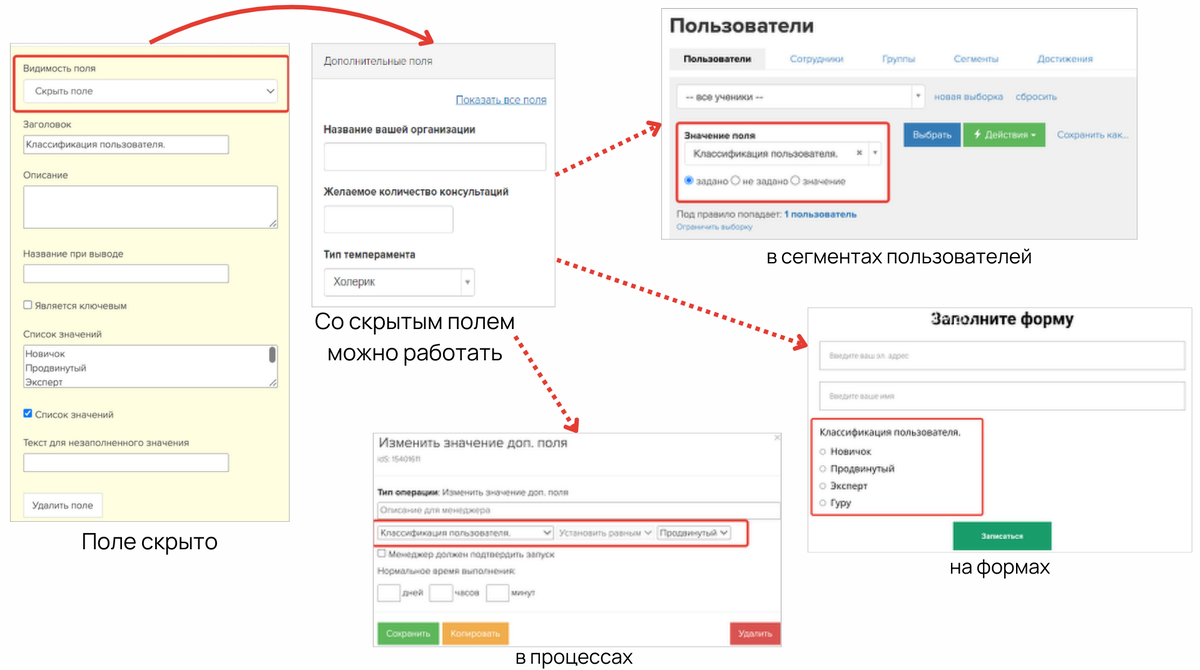
Чтобы отобразить скрытые поля карточки объекта, нажмите «Показать все поля».
Кнопка видна, если есть хотя бы одно скрытое поле.
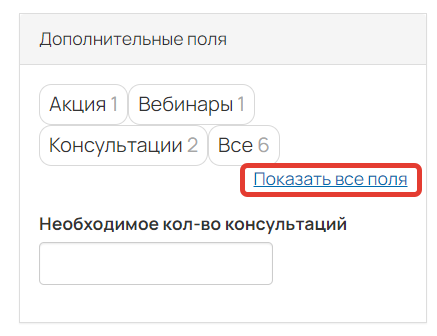
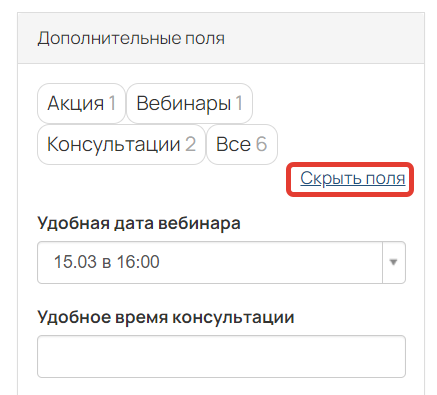
Добавление тегов для фильтрации полей
Для фильтрации полей в карточках объектов добавьте в настройках поля теги, отвечающие вашим требованиям. Например, можно отметить поля, связанные с вебинарами, акциями, консультациями или определёнными продуктами.
Тег можно применять только к уже сохраненному полю. Его нельзя задать непосредственно при создании.
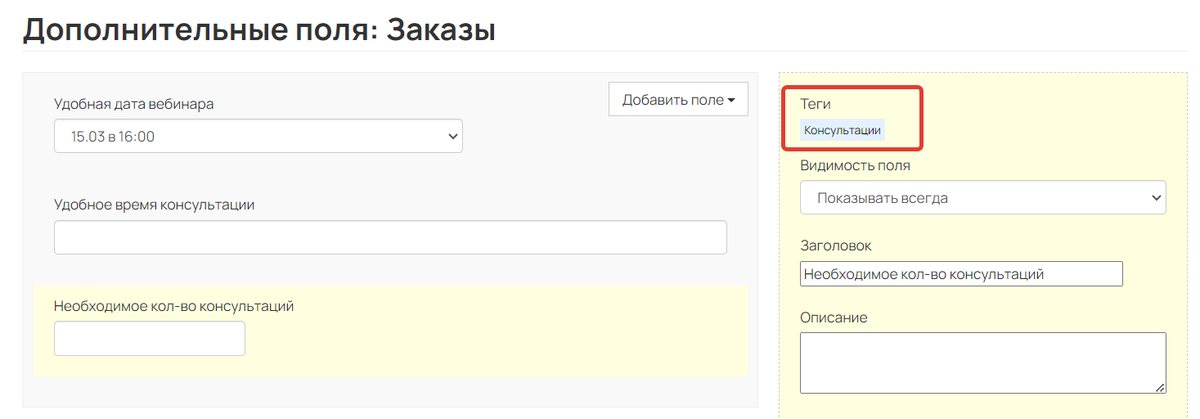
После этого в карточке объекта отобразятся все теги, добавленные в дополнительные поля данного объекта. Например, в карточках заказов показываются те теги, которые внесены в дополнительные поля заказов.
Нажав на определённый тег или несколько тегов, вы сможете отфильтровать все поля, в которых они указаны.
Фильтрация осуществляется по всем полям, в том числе по скрытым.
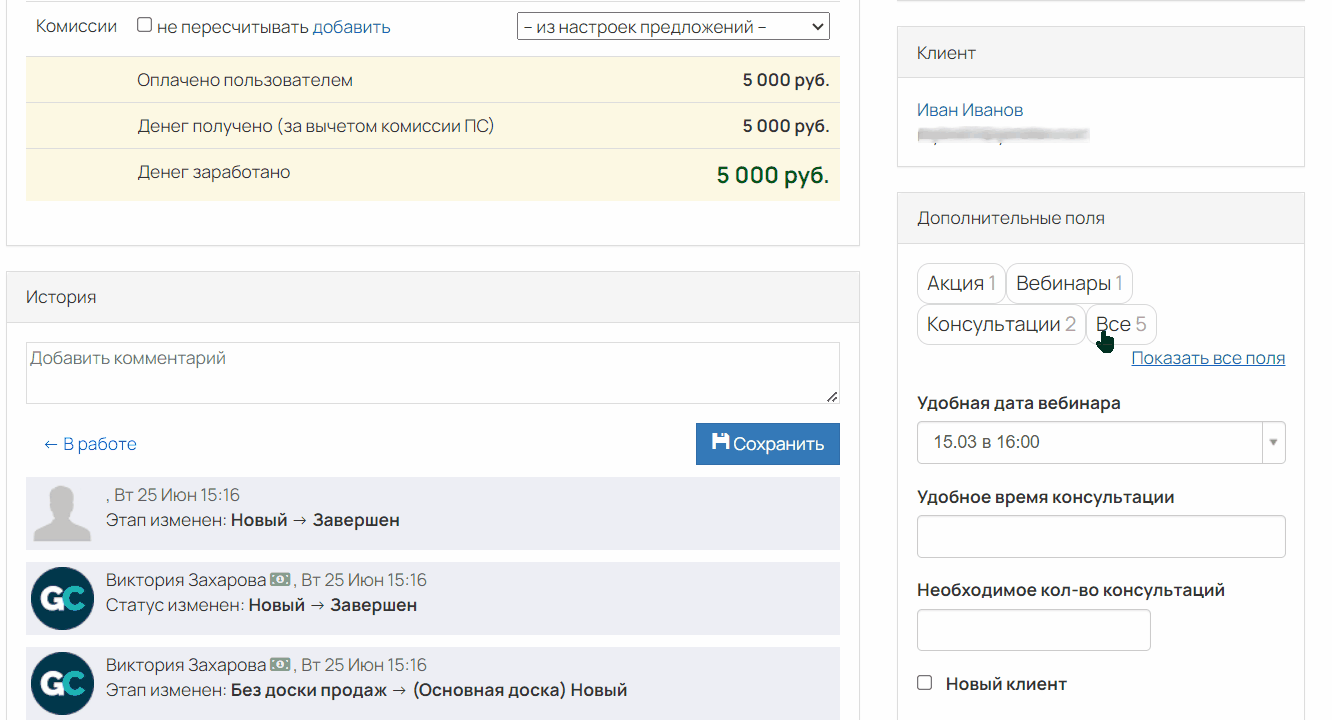
Кроме дополнительных полей на GetCourse существует ещё один способ сбора информации — анкета.
В постах канала показываем, как цифры превращаются в решения: где реально идёт выручка, а где утечки. «Один график в боте экономит часы споров». Больше коротких приёмов и кейсов внутри.
Актульные темы с записей эфиров

13.03.25 - 98 минут
Регулярный менеджмент помогает командам ставить рекорды по метрикам.
Как из ленивой команды, которая перекладывает с полки на полку задачи, сделать спортивную, которая бьет рекорды из квартала в квартал.
Разбираем основные метрики отчета Monitor Analytics для руководителей и собственников.
смотрите >>

Практикум - 6 часов
Продажи без слива.
Потенциал в базе.
Узнаете, где спрятана прибыль в вашем проекте. Чёткие инсайты на основе цифр.
У вас достаточно данных. Чтобы найти как расти. За счёт правильной работы с базой пользователей и корректной аналитики — школы зарабатывают в разы больше. В разы — это 80% всего дохода с базы при крутом холодном трафике.
смотрите >>

120 минут
Как выиграть конкуренцию за внимание в email-рассылках и повысить доход?
Открываемость писем падает? Подписчики не читают ваши сообщения? Конверсии низкие, а расходы на email-маркетинг растут?
Eзнайте как повысить эффективность ваших email-кампаний, снизить затраты и увеличить продажи!
смотрите >>

130 минут
2025: что изменилось в продажах за 5 лет.
Стоимость трафика выросла в 3-5 раз. Конкуренция на рынке онлайн-школ увеличилась. Пользователи стали избирательнее и требовательнее.
Сегодняшние лидеры рынка используют новые стратегии, основанные на системной работе с базой. Именно про эти стратегии поговорили на вебе.
смотрите >>

90 минут
Не тот путь: опасные методики и токсичные тренды.
Как избежать тупиковых решений в маркетинге онлайн-школ и вовремя отслеживать негативные процессы.
Расскажу про новые опасности из разборов. 70% разборов 2024 года можно красить в красный цвет: выбран не тот путь развития и уже очень давно. Огромные обороты, а перестраиваться уже очень больно.
смотрите >>

Аналитика рассылок GetCourse
Подключите модуль «Рассылки» в Monitor Analytics и перестаньте работать вслепую: вся статистика писем, сегменты, конверсии и отписки собраны в одном отчёте. Сравнивайте кампании, находите точки роста и повышайте продажи за счёт грамотной работы с базой.


авторизуйтесь